用户可以通过设置只读文档、设置打开文档权限密码和设置修改文档权限密码等方法对文档进行保护,以防止无操作权限的人员随意打开或修改文档。若文档为只读文档,会在文档的标题栏上显示“只读”字样。图1-44“启动强制保护”对话框步骤4:单击“确定”按钮,返回到Word文档中,此时文档处于保护状态,如图1-45所示。......
2023-11-23
财务函数可以进行一般的财务计算,如确定贷款的支付额、投资额的未来值或净现值,以及债券或息票的价值,常用的财务函数有COUPDAYBS、YIELD、PRICE、DURATION等。
1.COUPDAYBS函数
COUPDAYBS(Settlement,Maturity,Frequency,[Basis])函数的主要功能是返回从付息期开始到结算日的天数。
参考说明:Settlement必需的参数,表示有价证券的结算日。有价证券结算日是在发行日之后,有价证券卖给购买者的日期。Maturity必需的参数,表示有价证券的到期日。到期日是有价证券有效期截止时的日期。Frequency必需的参数,表示年付息次数。如果按年支付,frequency=1;按半年期支付,frequency=2;按季支frequency=4。Basis可选的参数,表示要使用的日计数基准类型。
下面将介绍COUPDAYBS函数的使用方法,具体操作步骤如下:
步骤1:打开附送资源文件中的CDROM|素材文件|Cha06|“工作簿1”文件,选中D9单元格后,在“编辑栏”中单击并输入计算函数“=COUPDAYBS(D3,D5,2,1)”,如图6-101所示。

图6-101 输入函数
步骤2:按Enter键确认,如图6-102所示。
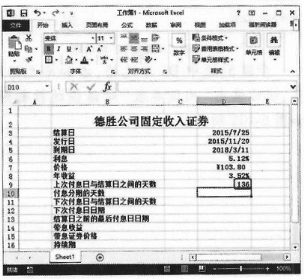
图6-102 输入完成后的效果
步骤3:选中D10单元格,切换至“公式”选项卡,在“函数库”组中单击“财务”选项,在弹出的列表中选择“COUPDAYS”,如图6-103所示。

图6-103 选择“COLTPDAYS”函数
步骤4:在弹出的“函数参数”对话框中,单击“Settlement”右侧的按钮,如图6-104所示。
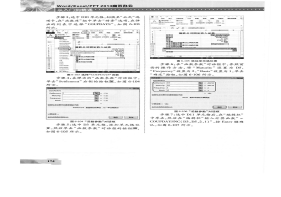
图6-104 “函数参数”对话框
步骤5:选中D3单元格,添加单元格位置,然后单击“函数参数”对话框的按钮 ,如图6-105所示。
,如图6-105所示。
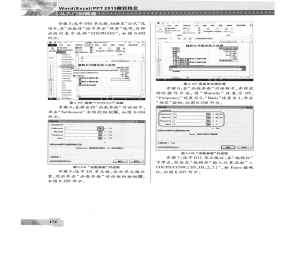
图6-105 添加单元格位置
步骤6:在“函数参数”对话框中,参照前面的操作方法,将“Maturity”设置为D5,“Frequency”设置为2,“Basis”设置为1,单击“确定”按钮,如图6-106所示。

图6-106 “函数参数”对话榧
步骤7:选中D11单元格后,在“编辑栏”中单击,然后在“编辑栏”输入计算函数“=COUPDAYSNC(D3,D5,2,1)”,按Enter键确认,如图6-107所示。

图6-107 输入函数
步骤8:选中D12单元格后,在“编辑栏”中单击,然后在“编辑栏”输入计算函数“=COUPNCP(D3,D5,2,1)”,按Enter键确认,如图6-108所示。

图6-108 输入函数
步骤9:选中D13单元格后,在“编辑栏”中单击输入计算函数“=COUPPCD(D3,D5,2,1)”,按Enter键确认,如图6-109所示。
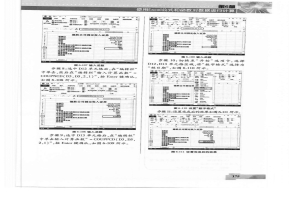
图6-109 输入函数
步骤10:切换至“开始”选项卡,选择D12:D13单元格区域,将“数字格式”选择为“短日期”,如图6-110所示。
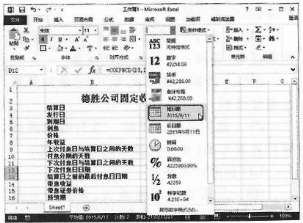
图6-110 设置“数字格式”
步骤11:设置完成后的效果如图6-111所示。
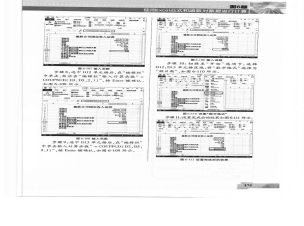
图6-111 设置完成后的效果
◆知识链接
财务函数大体上可分为四类:投资计算函数、折旧计算函数、偿还率计算函数、债券及他金融函数。这些函数为财务分析提供了极大的便利。利用这些函数,可以进行一般的财务计算,如确定贷款的支付额、投资的未来值或净现值,以及债券或息票的价值等,下面简单介绍一下函数的分类:
(1)投资计算函数
EFFECT返回年有效利率。
FV基于固定利率和等额分期付款方式,返回某项投资的未来值。
FVSCHEDULE返回在应用一系列复利后,初始本金终值。
NPV基于一系列将来的收支现金流和贴现率,返回一项投资的净现值。
PMT计算在固定利率下,贷款的等额分期偿还额。
PV返回某项投资的一系列将来偿还额的当前总值(或一次性偿还额的现值)。
(2)折旧计算函数
IDB用固定余额递减法,返回指定期间某项固定资产的折旧值。
SLN返回固定资产在一个期间中的线性折旧值。
SYD返回某固定资产按年限总和折旧法计算的每期折旧金额。
(3)偿还率计算函数
IRR返回一系列现金流的内部报酬率。
MIRR返回在考虑投资成本以及金再投资利率下,一系列分期现金流的内部报酬率。
(4)债券及其他金融函数(www.chuimin.cn)
ACCRLNT返回定期支付利息的债券的应计利息。
ACCRINTM返回在到期日支付利息的债券的应计利息。
CUMPRINC返回两个付款之间为贷款累计支付的本金。
DISC返回债券的贴现率。
2.YIELD函数
YIELD(Settlement,Maturity,Rate,Pr,Re-demption,Frequency,Basis)函数的主要功能是返回定期付息的证券的收益率。
参数说明:Settlement表示债券的结算日,债券结算日为购买者购买债券的发行日期之后的日期。
Maturity表示债券的到期日,到期日即债券过期的日期。
Rate表示债券的年票息率。
Pr表示每张票面为100元的债券的现价。
Redemption表示每张票面为100元的债券的赎回值。
Frequency表示每年的支付票息的次数。
Basis表示要采用的日计数基准类型。
下面将介绍YIELD函数的使用方法,具体操作步骤如下:
步骤1:继续“工作簿1”的操作,选中D14单元格,在“编辑栏”中单击并输入计算函数“=YIELD(D3,D5,D6,D7,100,2,1)”,如图6-112所示。
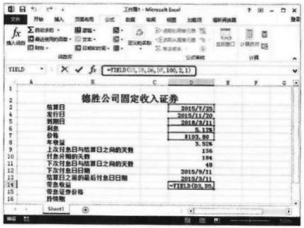
图6-112 输入函数
步骤2:按Enter键确认,如图6-113所示。
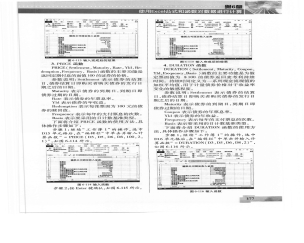
图6-113 输入完成后的效果
3.PRICE函数
PRICE(Settlement,Maturity,Rate,Yld,Re-demption,Frequency,Basis)函数的主要功能是返回定期付息的面值100的证券的价格。
参数说明:Settlement表示债券的结算日,债券结算日即购买者购买债券的发行日期之后的日期。
Maturity表示债券的到期日,到期日即债券过期的日期。
Rate表示债券的年票息率。
Yld表示债券的年收益。
Redemption表示每张票面为100元的债券的赎回值。
Frequency表示每年的支付票息的次数。
Basis表示要采用的日计数基准类型。
下面将介绍PRICE函数的使用方法,具体操作步骤如下:
步骤1:继续“工作簿1”的操作,选中D15单元格后,在“编辑栏”中单击并输入计算函数“=PRICE(D3,D5,D6,D8,100,2,1)”,如图6-114所示。

图6-114 输入函数
步骤2:按Enter键确认,如图6-115所示。
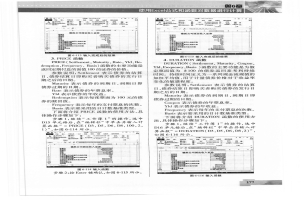
图6-115 输入完成后的效果
4.DURATION函数
DURATION(Settlement,Maturity,Coupon,Yld,Frequency,Basis)函数的主要功能是为假定票面值为$100的债券返回持续时间。持续时间定义为一系列现金流现值的加权平均值,用于计量债券价格对于收益率变化的敏感程度。
参数说明:Settlement表示债券的结算日,债券结算日即购买者购买债券的发行日期之后的日期。
Maturity表示债券的到期日,到期日即债券过期的日期。
Coupon表示债券的年票息率。
Yld表示债券的年收益。
Frequency表示每年的支付票息的次数。
Basis表示要采用的日计数基准类型。
下面将介绍DURATION函数的使用方法,具体操作步骤如下:
步骤1:继续“工作簿1”的操作,选中D16单元格后,在“编辑栏”中单击并输入计算函数“=DURATION(D3,D5,D6,D8,2)”,如图6-116所示。
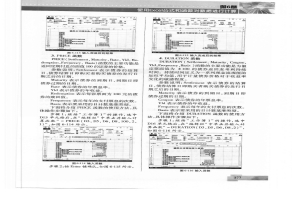
图6-116 输入函数
步骤2:按Enter键确认,如图6-117所示。

图6-117 输入函数
步骤3:其余的操作步骤请参考CDROM|效果文件|Cha06|“德胜公司固定收入证券表.xlsx”效果文件进行操作,最终效果如图6-118所示。
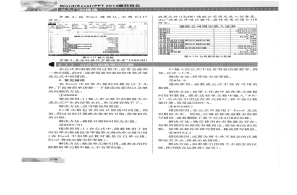
图6-118 公司固定收入证券
有关Office办公软件的文章

用户可以通过设置只读文档、设置打开文档权限密码和设置修改文档权限密码等方法对文档进行保护,以防止无操作权限的人员随意打开或修改文档。若文档为只读文档,会在文档的标题栏上显示“只读”字样。图1-44“启动强制保护”对话框步骤4:单击“确定”按钮,返回到Word文档中,此时文档处于保护状态,如图1-45所示。......
2023-11-23

在实际应用中,为了提高查找效率,需要重新整理数据,对此最有效的方法就是对数据进行排序。对于数据列表而言,排序操作将以当前单元格所在的列作为排序基准。“排序”选项最多可同时按三个字段的递增或递减顺序对数据清单进行排序。......
2023-11-23

在公式和函数使用过程中,经常会碰到一些问题,此时,读者需要知道如何审核并更改公式中的错误。步骤2:单击“公式”选项卡“公式审核”组中的“错误检查”按钮,自动启动对工作表中的公式和函数进行检查,如图6-120所示。③通过“监视窗口”监视公式及其结果。......
2023-11-23

下面将讲解如何打印图表,具体操作步骤如下:步骤1:继续“医药库存记录单一素材.xlsx”的操作,单击“文件”按钮,在左侧选择“打印”选项。打印预览视图中的效果与打印机上实际输出的效果完全一样,用户在屏幕上的“所见”,就是在打印机上的“所得”。如果所见效果不满意,直接使用打印预览视图中相应的按钮就可对有关设置进行修改,直到满意为止。打印预览视图中包括上一页、下一页、打印、页面设置、显示边距等按钮。......
2023-11-23

在实际工作中,除了经常使用柱形图以外,还会用到折线图、饼图等常见图表类型。图8-76设置趋势线步骤3:设置完成后的效果如图8-77所示。......
2023-11-23

在用户输入无效数据时向其发出警告,但不会禁止用户输入无效数据。下面将讲解如何设置警告信息,具体操作步骤如下:步骤1:继续上面的操作,在“工作人员基本情况登记表—素材.xlsx”的B6和B7单元格中输入文本,如图7-42所示。图7-45设置出错警告◆知识链接此时在F6单元格中,输入文本长度超过11位数时,Excel就会自动弹出如图7-46所示的对话框进行提示。......
2023-11-23

在制作电子产品销售图表之前,首先来熟悉一下图表的类型,Excel提供了多种标准的图表类型,每种图表类型又包含若干个子图表类型,并且还有许多自定义图表类型。该图表用长条显示数据点的值。图8-18股价图图8-19股价图表类型10.迷你图与Excel工作表的其他图表不同,迷你图是嵌入在单元格中的一个微型图表,迷你图特点如下:·可以在单元格内输入文本信息并使用迷你图作为背景。......
2023-11-23
相关推荐